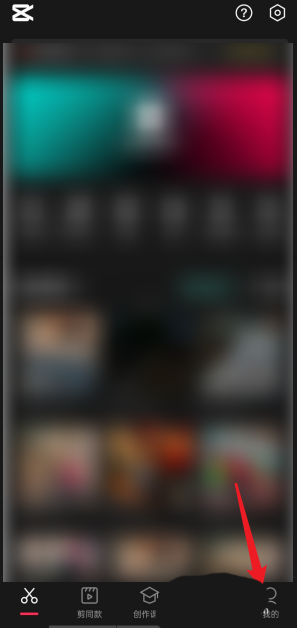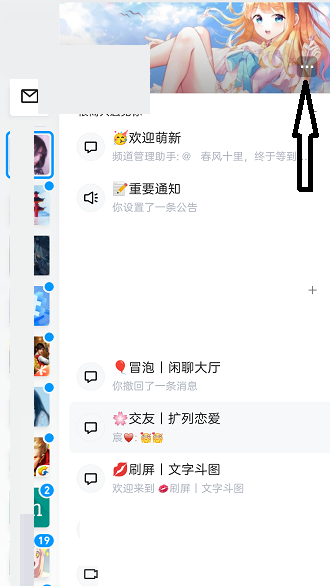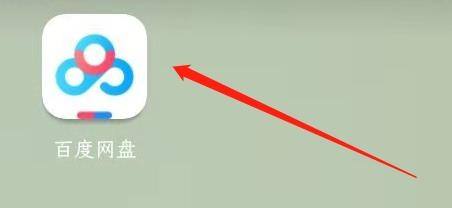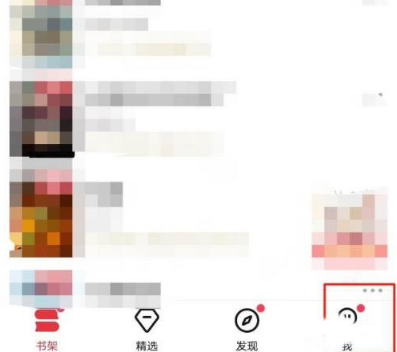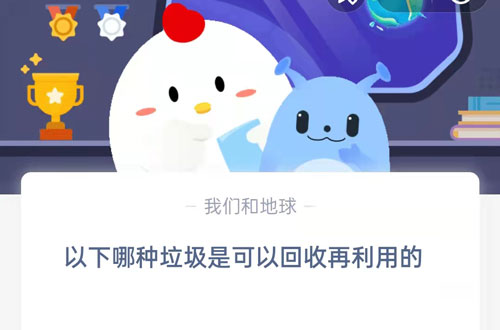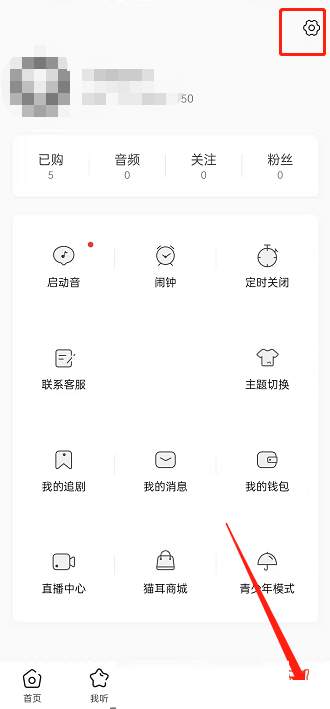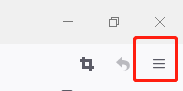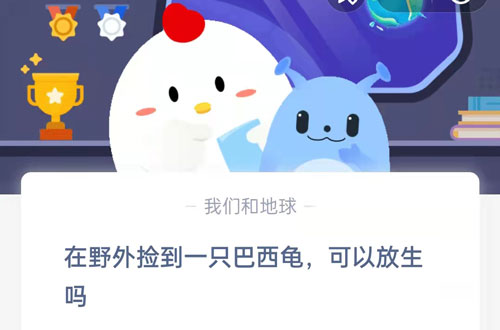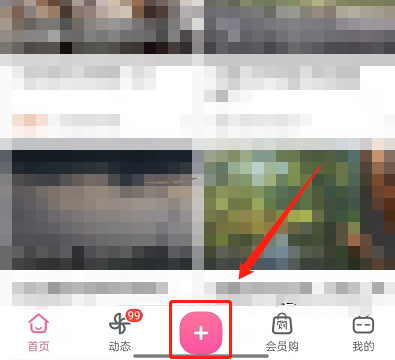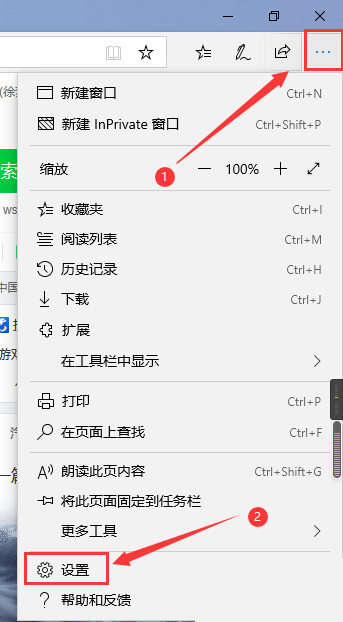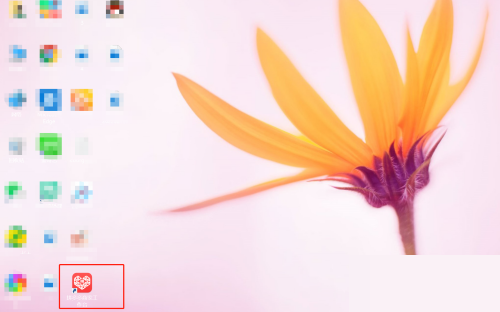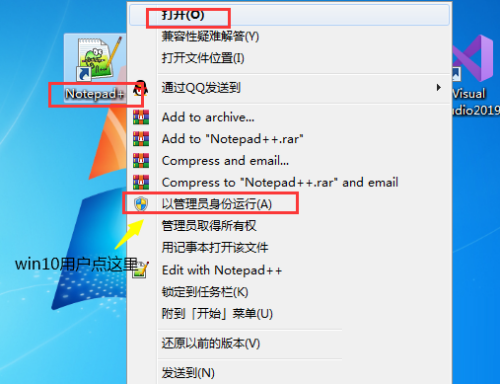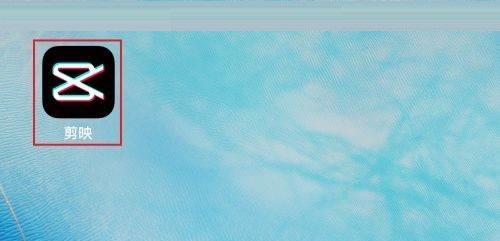今天小编为大家带来了CrystalDiskInfo设置绿色样式主题教程,想知道怎么做的小伙伴来看看接下来的这篇文章吧,相信一定会帮到你们的。
CrystalDiskInfo怎么设置绿色样式主题?CrystalDiskInfo设置绿色样式主题教程
1、首先点击“CrystalDiskInfo”。
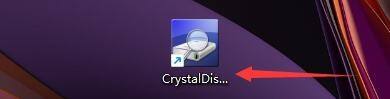 2、然后在“CrystalDiskInfo”窗口中,点击“主题”。
2、然后在“CrystalDiskInfo”窗口中,点击“主题”。
 3、接着在弹出下拉栏中,点击“绿色样式”。
3、接着在弹出下拉栏中,点击“绿色样式”。
 4、最后,主题窗口显示绿色样式。
4、最后,主题窗口显示绿色样式。
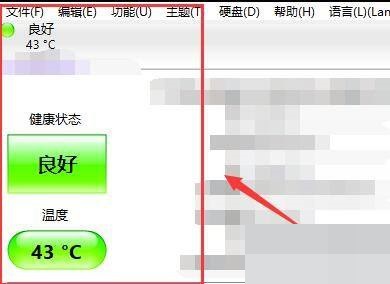 以上这篇文章就是CrystalDiskInfo设置绿色样式主题教程,更多教程尽在下载之家。
以上这篇文章就是CrystalDiskInfo设置绿色样式主题教程,更多教程尽在下载之家。
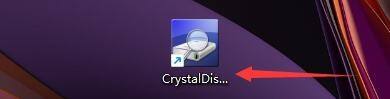 2、然后在“CrystalDiskInfo”窗口中,点击“主题”。
2、然后在“CrystalDiskInfo”窗口中,点击“主题”。
 3、接着在弹出下拉栏中,点击“绿色样式”。
3、接着在弹出下拉栏中,点击“绿色样式”。
 4、最后,主题窗口显示绿色样式。
4、最后,主题窗口显示绿色样式。
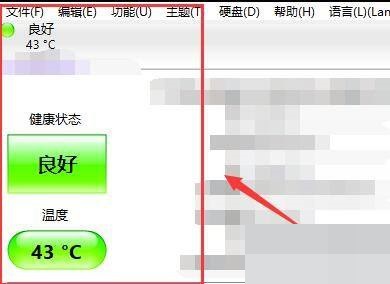 以上这篇文章就是CrystalDiskInfo设置绿色样式主题教程,更多教程尽在下载之家。
以上这篇文章就是CrystalDiskInfo设置绿色样式主题教程,更多教程尽在下载之家。